Đăng nhập để đặt câu hỏi và tham gia bình luận bài viết

Sau đây là những cách giúp người dùng khắc phục khi gặp tình trạng lỗi MTP USB Device Driver.
Đang xem: Fix lỗi mtp usb device driver cho điện thoại android
1. Chuyển đổi cổng USB
Nếu đã cố gắng kết nối ở một cổng USB nhưng vẫn gặp lỗi MTP USB Device Driver thì có thể cổng hiện tại bạn dùng đang gặp vấn đề về kỹ thuật. Do đó, hãy thử các cổng USB còn lại trên máy tính của mình xem còn lỗi không nhé!

2. Chuyển cáp USB
Dây cáp bị hỏng cũng là một nguyên nhân phổ biến khi gặp lỗi MTP USB Device Driver, bạn nên đổi dây cáp và thử lại.

3. Khởi động lại máy tính
Khởi động lại máy tính của bạn, tắt nguồn và bật lại theo cách thủ công. Máy sẽ trở lại trạng thái khởi động, các dữ liệu thừa sẽ được xóa bỏ, hệ thống máy chạy mượt hơn, điều này sẽ giúp ích rất nhiều trong việc loại bỏ các lỗi mà máy đang gặp phải.
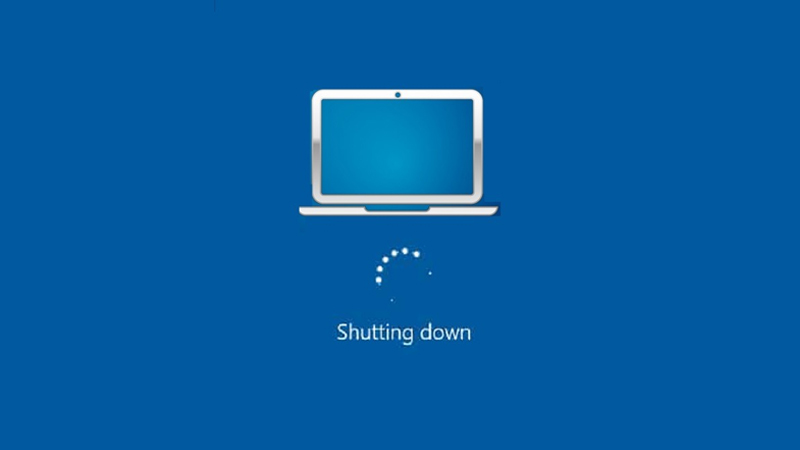
4. Cài đặt wpdmtp.inf
Bước 1: Bạn nhấn tổ hợp phím Windows + R > Nhập từ khóa %systemroot%INF vào hộp thoại Run > Nhấn OK.
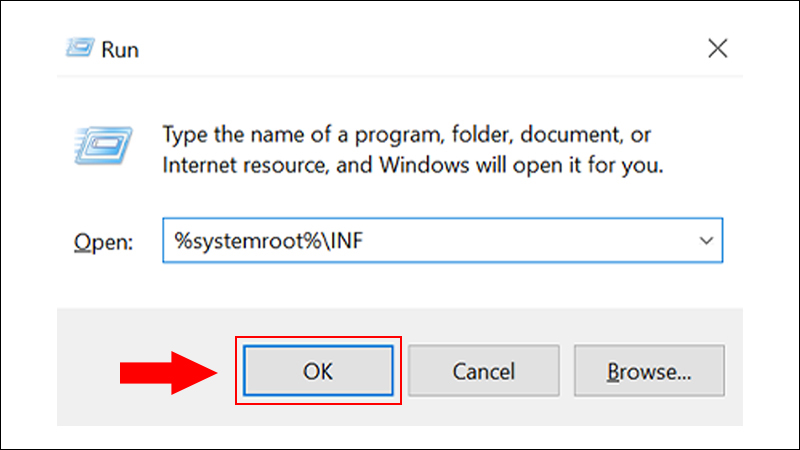
Bước 2: Tại màn hình này bạn tìm file wpdmtp với định dạng .inf > Click chuột phải chọn Install.
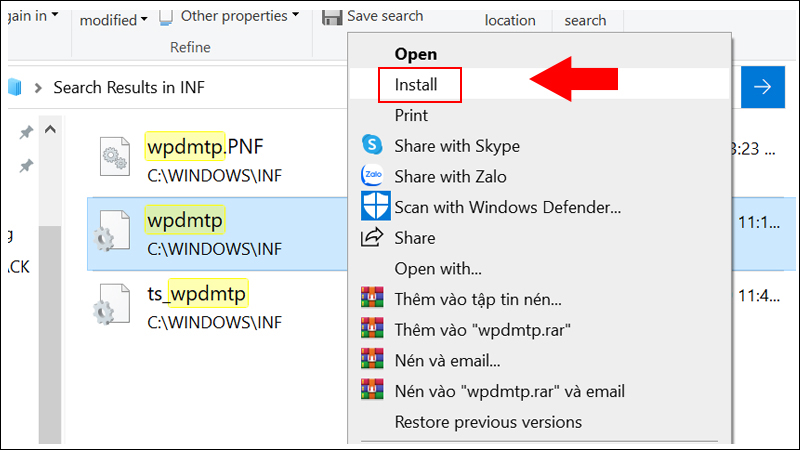
5. Cài đặt lại MTP USB Driver
Bước 1: Nhấn tổ hợp phím Windows + R để mở hộp thoại Run > Nhập từ khóa devmgmt.msc > Nhấn OK.
Hoặc nhập từ khóa device manager tại thanh tìm kiếm của Windows.
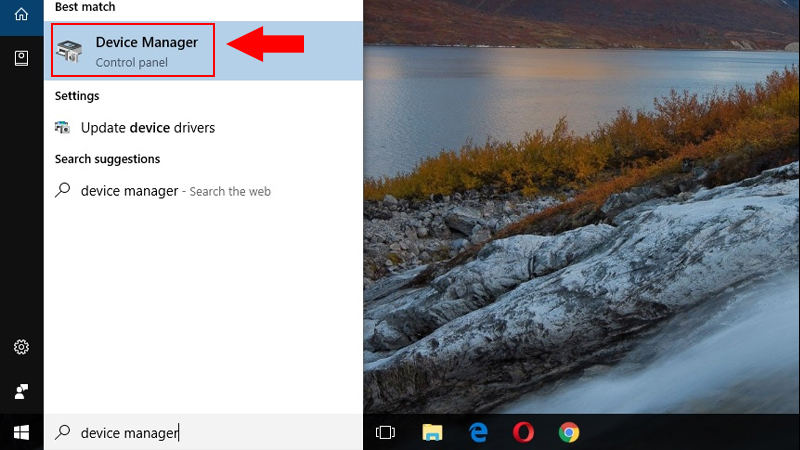
Bước 2: Thiết bị Android được kết nối với máy tính qua giao thức MTP sẽ có cổng kết nối tại Portable Devices với tên thiết bị như hình dưới.
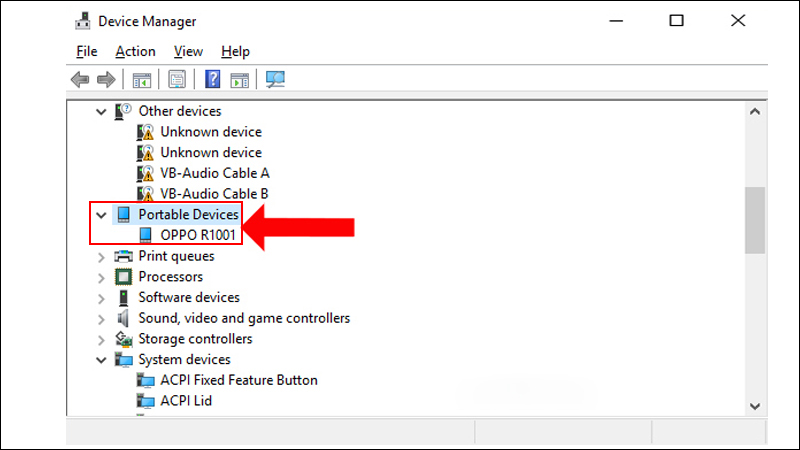
Bạn click chuột phải lên tên thiết bị > Chọn Update Driver.
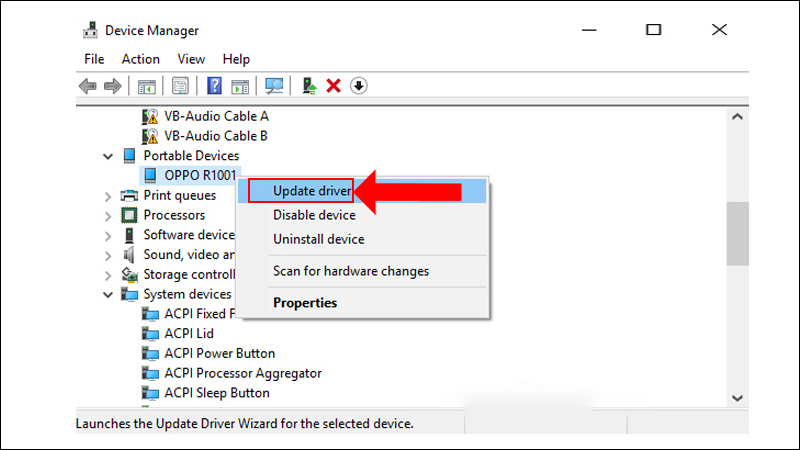
Bước 3: Bạn click chọn Browse my computer for driver software > Chọn Let me pick from a list of device drivers on my computer như hình dưới.

Bước 4: Tại đây bỏ tích chọn mục Show compatible hardware > Phần Manufacturer chọn Standard MTP Devices > Phần Model chọn MTP USB DEVICES.
Xem thêm: Pin By Artem Korobchuk On Всякое, Plants Vs Zombies Is A Game

Sau đó nhấn Next và chờ hệ thống cập nhật là xong.
6. Sử dụng Command Prompt
Bước 1: Nhập từ khóa cmd tại thanh tìm kiếm của Windows > Click vào dòng Run as administrator như hình dưới.

Bước 2: Nhập lệnh net localgroup Administrators local service / add vào cửa sổ Command Prompt.
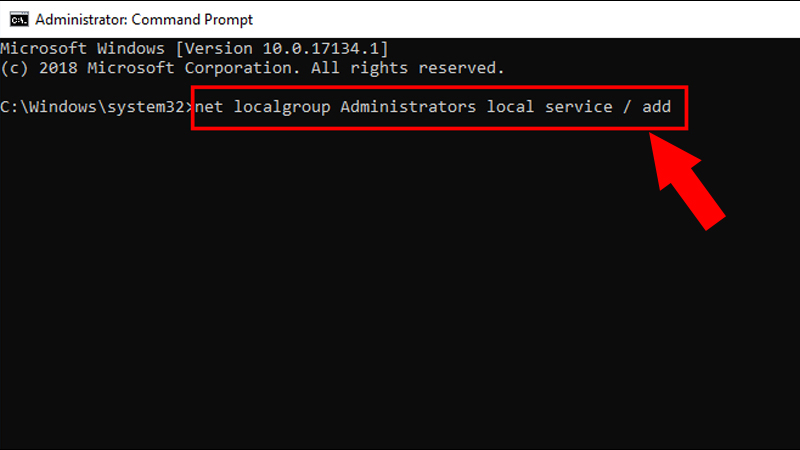
Sau đó kiểm tra lại xem còn lỗi không.
7. Kiểm tra Registry
Bước 1: Nhấn tổ hợp phím Windows + R để mở hộp thoại Run > Nhập từ khóa regedit rồi > Nhấn OK.
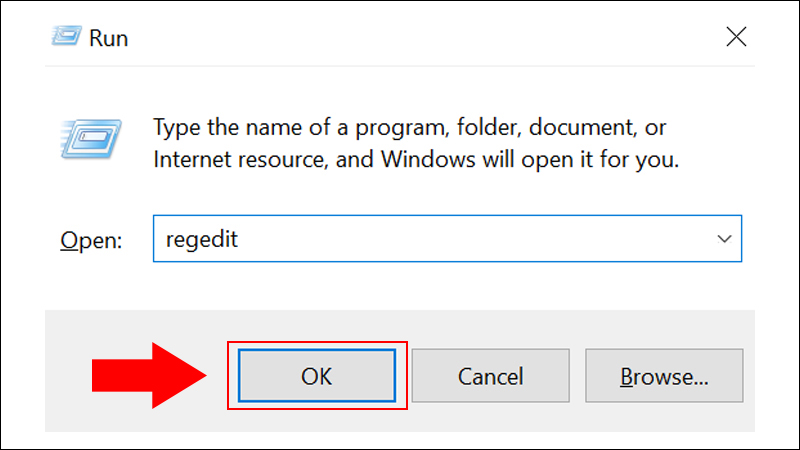
Bước 2: Cửa sổ Registry Editor sẽ hiện ra.
Nhập HKEY_LOCAL_MACHINE/SYSTEM/CurrentControlSet/Control/Class vào ô địa chỉ trên cùng hoặc mở từng cây thư mục như hình dưới để tìm đến địa chỉ trên.

Bước 3: Nhấn Ctrl + F để mở hộp thoại tìm kiếm từ khóa Portable Devices > Click Find Next.

Nếu hệ thống có trả ra kết quả, hãy tìm mục chứa cụm từ “UpperFilters” xóa đi và khởi động lại máy tính.
Lưu ý: Kết quả hệ thống trả về có thể có hoặc không có mục UpperFilters. Do đó nếu hệ thống không đưa ra kết quả nào hoặc kết quả trả về không có mục UpperFilters thì tức là máy tính bạn không phù hợp với giải pháp này. Hãy bỏ qua và thử các cách khác nhé!
8. Cài đặt MTP Porting Kit
MTP Porting Kit là công cụ miễn phí do Microsoft cung cấp hỗ trợ người dùng khắc phục các vấn đề liên quan đến MTP. Bạn có thể tải công cụ MTP Porting Kit. TẠI ĐÂY.
Xem thêm: Cách Chơi Heroes O&Amp;C – Cách Chơi Cơ Bản War And Magic Dành Cho Người Mới
Sau khi cài đặt công cụ vào máy tính của bạn hãy khởi động lại máy tính và kết nối lại điện thoại vào máy tính để kiểm tra xem còn lỗi không.
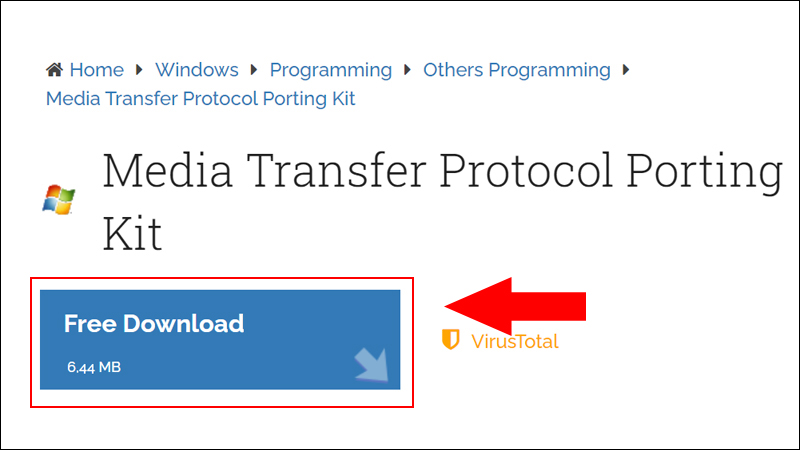
Một số mẫu điện thoại Android đang kinh doanh tại Thế Giới Di Động:















